
WEBカメラとフリーソフト、パソコン(Windows)だけでタイムラプス動画を作ってみました。
最近ではiPhonやAndroid(スマホ)、デジカメなどでもタイムラプス撮影の機能が付いたものがありますが、今回はできるだけ在りものを使ってやってみたいと思います。
概要
タイムラプス動画とはスロー再生とは逆で、映像を早送り状態にした動画です。
天体観測(星の動き)などの定点撮影や製品のメイキング映像、人や街の動きの表現などなど・・、いろいろなところで見かける早送り動画です。
おおざっぱにいうと、インターバル撮影(一定間隔をあけて撮影)した映像(写真)をつないで動画作成するといった感じです。
撮影の準備
必要なもの
- WEBカメラ(Logicool WebCam C310)
- パソコン(Windows10)
- LiveCapture3(フリーソフト)
- Yawcam(フリーソフト)
WebカメラはパソコンとUSB接続するものを使ってます。ロジクール社のC310という2010年頃発売かな? 少し古いものですが今でもそこそこ売れている?。フリーソフトが対応すればどんなWEBカメラでもいいと思います。
今回は「LiveCapture3」を使ってインターバル撮影。「Yawcam」ではインターバル撮影した映像(写真)を繋げて動画にします。
「Yawcam」にはインターバル撮影する機能もあるため、このソフトだけで完結してタイムラプス動画をつくるこのができるのですが、あえてインターバル撮影はLiveCapture3を使って撮影してます。あまり意味はありません・・・。
インターバル撮影する間隔を計算
インターバル撮影をするにはまず撮影する間隔(時間)を計算しなければなりません。
間隔を計算するのには、「作成する動画の長さは?」「どれくらいの撮影時間か?」を考えます。
例えば今回は、「作成するタイムラプス動画の長さ」を「15秒」、「撮影時間」を「1時間20分」としてみます。1時間20分の動画を15秒間で再生する早送り動画です。
作成する動画のFPS(フレームレート)を30fpsとした場合、「15秒間」のコマ数は、
「15秒間」×「30fps」=「450フレーム」
となります。
15秒間の動画作成に「450枚の画像」が必要ということになります。「1時間20分」で「450枚の画像」を作成するので、
1時間20分=4800秒
「4800秒」÷「450枚」=「10.6秒/枚」
となり、およそ10秒ごとに一回撮影すればいいことになります。
インターバル撮影する
撮影間隔が分かったのでLiveCapture3でインターバル撮影します。
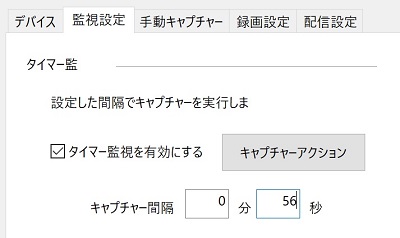
キャプチャー間隔を10秒ごとに撮影する設定にします。出力するファイル名「image01」など、簡単な連番画像にしておきます。LiveCapture3は有名なソフトのため、ここでの細かい説明は省きます。
▼で撮影したファイル▼

全部で450枚ほどの画像があります。
画像を繋げて動画を作る
次に、準備した画像を繋げて動画にします。今回は「Yawcam」を使用します。
▼Yawcamを起動▼
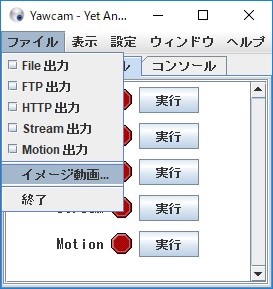
「ファイル」⇒「イメージ動画」を選択します。
▼画像選択して動画を作成▼
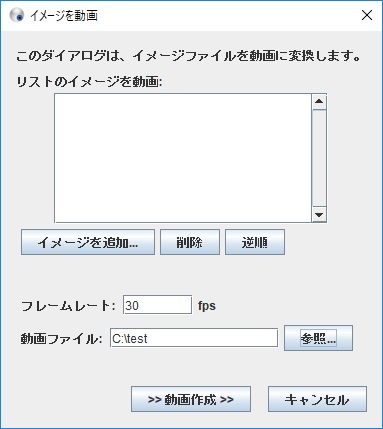
「イメージを追加…」ボタンを押して先ほどの450枚の画像を取り込みます。
フレームレートは「30fps」。「参照」ボタンで動画の保存先とファイル名を指定します。
最後に「>>動画作成>>」ボタンをクリックすれば、保存先に指定した場所に動画が作成されます。
まとめ(テスト動画)
今回紹介した方法で作成したサンプル動画です。
▼タイムラプス動画▼
動画途中からタイムラプス動画にしてます。3Dプリンターで物が作られていく様子です。作成しているのはただの船。ベッドがy軸可動するため少し見難いですね・・。
パソコンに映像を映す手段があれば、フリーソフトだけでタイムラプス動画を作ることができて便利です。
機能が申し分ないほどのフリーの動画編集ソフトは多々ありますが、今回はコマ撮りできて、写真を繋げるだけの、その一例を紹介ということで・・。
▼参考サイト▼

コメント